| INTERTOP CX310 使い方のヒント |
|
INTERTOP CX310には、いくつもの「使い方のヒント」があります。 |
| 第25回 | Pocket Wordをパソコンで読もうの巻 | |||
 |
① |
「ねぇウラワザさん、INTERTOPで作ったWordの書類って普通のパソコンで見れないんですか?」 |
||
 |
② |
”そんなこたぁねえべ!!” 「誰だ!今の声は!?」 |
 |
③ |
Pocket Wordをパソコンで読もう 「お前の事が心配で来てみたら…」 「カミワザ父さん!」 「いいかい、まんず保存形式を変えてみるべ、したっけ普通のパソコンでも見れっから。」 |
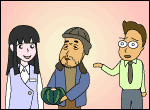 |
④ |
「父さん、何故ここに…?」 「言ったべ、お前の事が心配だったって。」 「いや、そうじゃなくて、ここは会社で…、いや、誠意はいいから…」
|
|
|
|
| |||||||
| Pocket Wordをパソコンで読もう | |||||||
| INTERTOP CXのPocket Wordで文書を作成し、メールに添付して送付したいことがあります。 この場合、普通に作成すると、作成した文書はPocket Word文書になり、受け取った側で読めないことがあります。 こんな時は、 1.Pocket Wordで、Word文書として保存する。 2.パソコン側で、Pocket Word文書を読めるようにする。 の2つの方法があります。 |
|||||||
| 1.Pocket Wordで、Word文書として保存する | |||||||
| 操作方法 | |||||||
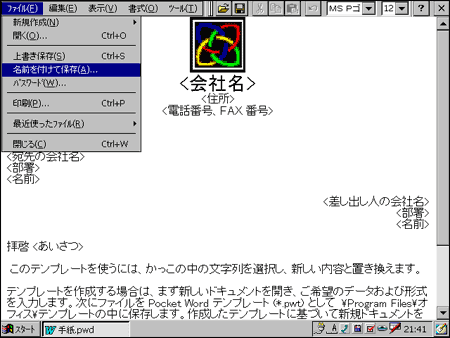
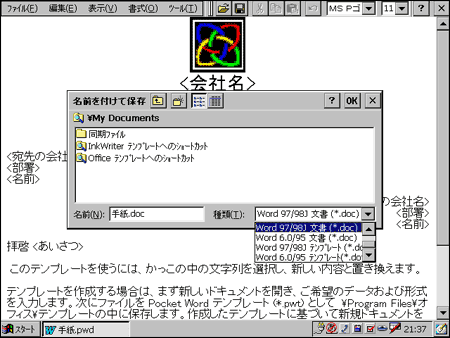
|
|||||||
| パソコンで扱えるWord文書として保存できますので、メールに添付して送ります。 ※Pocket Excelも同様に扱えます。 |
|||||||
| 2.パソコン側で、Pocket Word文書を読めるようにする | |||||||
|
|||||||
| Word (パソコン側)で、Pocket Word文書を扱えるようになります。 これにより、メールに添付されているPocket Word文書を開くことが出来ます。 |
|||||||
| ※ActiveSync 3.0をインストールすると、Wordの[ファイルを開く]ダイアログや[ファイル名を付けて保存]ダイアログの[ファイルの種類]に[Pocket Word Document (*.pwd)]が追加されます。 | |||||||
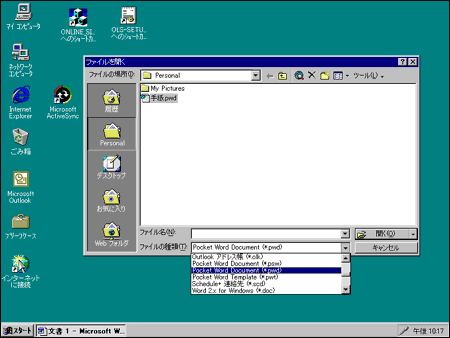 |
|||||||